スケッチ彫刻format@@0
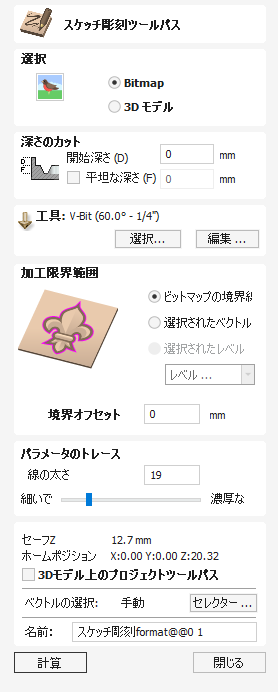
このツールは、ビットマップ画像または 3D モデルの領域間のコントラストの違いを使用してツールパスを作成し、輪郭のスケッチ スタイルの彫刻デザインを作成します。


実際の動作を確認するには、このビデオをご覧ください。
 選択
選択
これにより、ユーザーは選択している画像が次のいずれであるかを指定できるようになります。
 Bitmap
Bitmap
次の形式でインポートされた画像ファイル .BMP、.JPG、.GIF、.TIF、.TIFF、.PNG、.JPEG
 3D モデル
3D モデル
次の形式の 3D ファイルのインポート: .STL、.V3M、.3DM、.SKP、.RLF、.3DS、.ASC、.PRJ、.X、.DXF、.LWO、.WRL、.OBJ
 加工深さ
加工深さ
 開始深さ(D)
開始深さ(D)
ツールパスが計算される深さを指定します。
ジョブの表面を直接切削する場合、開始深さは 0 になることが多いです。既存のポケットまたは 3D 領域の底部を加工する場合は、深さを入力する必要があります。
 加工深さ(C)
加工深さ(C)
開始深さに対するツールパスの深さ。
 工具
工具
ボタンをクリックすると、必要なツールを選択できるツール データベースが開きます。詳細については、ツール データベースのセクションを参照してください。 ボタンをクリックすると、ツール編集フォームが開き、データベースのマスター情報を変更せずに、選択したツールの切削パラメータを変更できます。マウス カーソルをツール名の上に置くと、ツール データベースのどこからツールが選択されたかを示すツール ヒントが表示されます。
 マシンの制限境界
マシンの制限境界
スケッチ カービング ツールパスの外側の境界として使用するものを選択します
 ビットマップの境界線
ビットマップの境界線
ビットマップまたは 3D ファイルの外側のエッジをツール操作の境界として使用します。
 選択したベクトル
選択したベクトル
ベクトルを境界として使用して、ツールパス作成の範囲を制限できるようにします。
シフト を押したまま、スケッチ彫刻するビットマップまたは 3D モデルを選択した後、境界として使用する目的のベクトルを選択します。
 選択されたレベル
選択されたレベル
コンポーネント レベルを選択して、そのレベルのコンポーネントを境界として使用して、ツールパス作成の範囲を制限できるようにします。
 境界オフセット
境界オフセット
上で選択した境界の外側で、ここで使用する距離以外の加工限界を増やします。デフォルト値は 0 です。
 パラメータのトレース
パラメータのトレース
[線の太さ] スライダーを使用すると、3D モデルまたはビットマップ イメージから作成されたスケッチ線の重みを調整できます。
これは 0 から 100 の間でスライドできます。
値が高くなるほど、スケッチの彫刻ラインは太くなり、重くなりますが、抽出されるディテールは少なくなります。

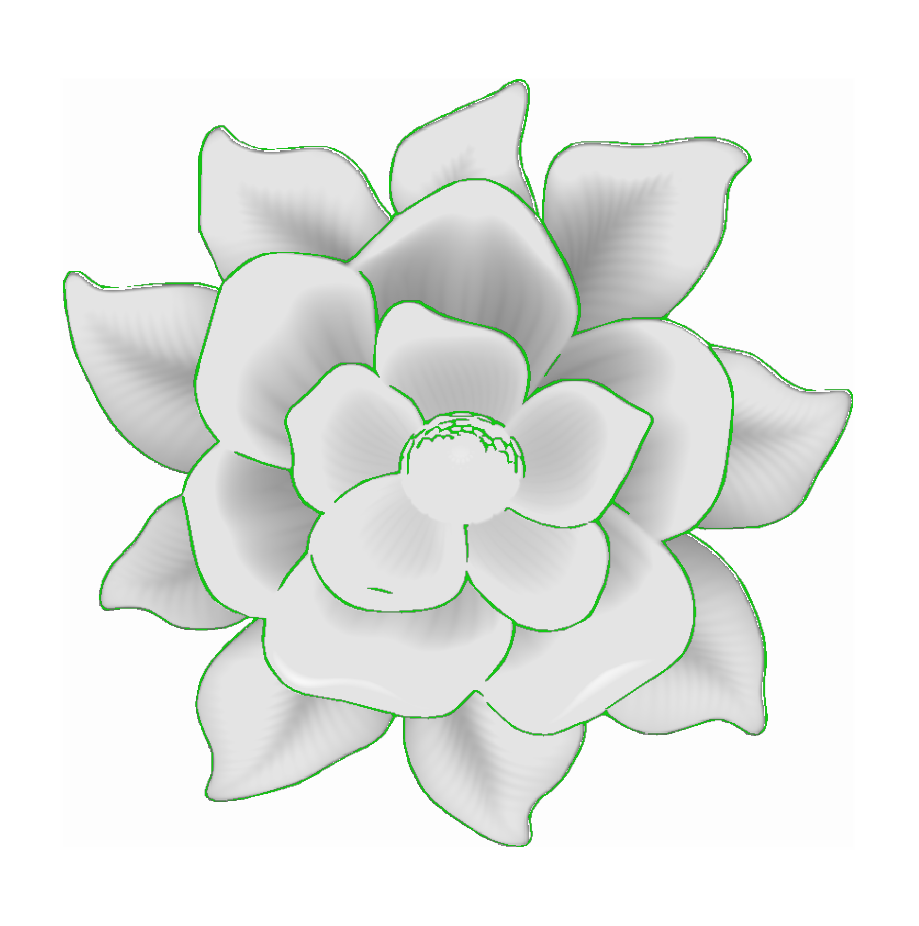
ここで、緑色でハイライトされた領域は、このツールパスでカットされる領域を示しています。線の太さを低くすると、より明るい詳細が抽出されますが、全体的にははるかに浅い領域がカットされ、線の太さが太くなると、最大の部分により強く適用されます。細かい部分をカットせずに、領域を切り取ります。
スケッチ カーブのグリーン ハイライトを確認すると、ツールパスを計算する前にどのようにカットされるかをよく理解できます。
 位置と選択のプロパティ
位置と選択のプロパティ
 セーフZ
セーフZ
高速/最大送り速度でカッターを安全に動かすことができるジョブ上の高さ。この寸法は、マテリアル設定フォームを開いて変更できます。
 ホームポジション
ホームポジション
加工の前後にツールが移動する位置。この寸法は、マテリアル設定フォームを開いて変更できます。
 ツールパスを3Dモデルに投影する
ツールパスを3Dモデルに投影する
このオプションは、3D モデルが定義されている場合にのみ使用できます。このオプションをオンにすると、ツールパスが計算された後、3D モデルの表面に Z 方向に投影 (または「ドロップ」) されます。材料の表面下の元のツールパスの深さが、モデルの表面下の投影された深さとして使用されます。
注記
ツールパスが 3D モデルに投影されると、その深さは材料の底部を超えないように制限されます。
 ベクトル選択
ベクトル選択
ツールパス ページのこの領域では、ベクトルのプロパティまたは位置を使用して、加工するベクトルを自動的に選択できます。また、この方法を使用してツールパス テンプレートを作成し、将来同様のプロジェクトでツールパス設定を再利用することもできます。詳細については、セクション ベクトルセレクターと高度なツールパステンプレートを参照してください。
 名前
名前
ツールパスの名前を入力することも、デフォルトの名前を使用することもできます。